Настройте Okular для изменения свойств инструмента выделения
Я использую Okular в качестве моего читателя PDF на Linux. Я хочу знать, как я могу постоянно изменять цвет подсветки. Я знаю, что могу изменить насыщенность цвета, используемого инструментом выделения, щелкнув правой кнопкой мыши на выделении выделения и сделав необходимые изменения. Однако они применимы только к текущему выбору.
Как я могу установить okular, чтобы поддерживать эти настройки для каждого выделения в файле (и при этом разрешать настройку в определенных местах), а также поддерживать их после закрытия файла [и открытия позже. То есть настройки не теряются]
1 ответ
Я хотел навсегда установить подсветку на несколько цветов и покончить с зеленой линией и полигонами. Оказывается, вы можете изменить доступные маркеры, изменив tools.xml файл. Для меня (Okular 0.16.3 из официального репозитория на Ubuntu 13.04) это находится по адресу /usr/share/kde4/apps/okular, Вы должны быть в состоянии угадать это, запустив kde4-config --path data и добавление okular до последнего пути (но см. обновление ниже).
Там вы увидите такие вещи, как
<tool id="7" name="Stamp" pixmap="tool-stamp-okular">
<tooltip>Put a stamp symbol</tooltip>
<engine type="PickPoint" hoverIcon="okular" size="64" block="true">
<annotation type="Stamp" icon="okular"/>
</engine>
<shortcut>7</shortcut>
</tool>
Если вы замените его на блок желтого маркера, вы получите аналогичный блок. В моем случае:
<tool id="7" name="Magenta Highlighter" pixmap="tool-color-magenta">
<tooltip>Magenta Highlight</tooltip>
<engine type="TextSelector" color="#FF99FF">
<annotation type="Highlight" color="#FF99FF" />
</engine>
<shortcut>7</shortcut>
</tool>
tool-color-magenta растровое изображение хранится в /usr/share/kde4/apps/okular/pics и вы можете положить PNG там.
Итак, теперь моя панель инструментов обзора выглядит так:
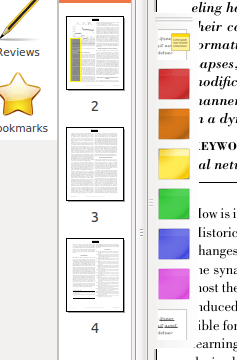
я нуждался в sudo изменить эти файлы.
Обновление: после периодического окна обновления программного обеспечения в Ubuntu я обновил Okular до 0.16.4, который восстановил значение по умолчанию tools.xml, Похоже, если вместо этого вы скопируете или создадите символическую ссылку на свои файлы в окулярном пути приложений KDE $HOME (в моем случае, $HOME/.kde/share/apps/okular), оно должно иметь приоритет над /usr/share/... один и избавит вас от неприятностей.
В более новых версиях Okular (мои - Okular 1.9.3, Qt: 5.13.2, KDE Frameworks: 5.70.0) возможно:
- для настройки инструментов через пользовательский интерфейс
- переносить конфигурацию из одной установки в другую
Если вы не настраиваете свои инструменты, Okular по умолчанию использует общесистемный файл конфигурации (например, это
/usr/share/okular/tools.xml в моей Fedora 31).
Для того, чтобы настроить инструменты с помощью пользовательского интерфейса, перейдите к Settings> Configure Okular...> Annotations.
Персонализированные настройки инструмента сохраняются как значение, связанное с
AnnotationTools ключ (см.
[Reviews] раздел)
$HOME/.config/okularpartrcфайл. Эти настройки имеют приоритет над общесистемными настройками по умолчанию.